こんにちは、あおやまです!今回はブログやサイトを作る際にこれからSSL化されたサイトをより評価するとしているGoogleの方針があるため、Wordpressをエックスサーバーにて構築時にSSL化する方法の手順についてお伝えします。
既存のブログをSSL化する場合はこれまでの記事やメディアのURLが「http」の状態でたくさん保管されている状態です。それを「https」にするとなると複雑な設定が必要となってしまいます。
ですので新規でWordpressを立ち上げる際に同時に「https化」SSL設定をするようにしましょう!作成時にSSL化すればかなり簡単に設定することができます!
あくまでも新規のブログを立ち上げる際の方法となります。既存のブログで以下の手順で行ってしまうとURLが異なるメディアや記事が増えてしまいちゃんと表示されなくなる恐れがありますのでご注意ください。
WordPressのSSL化が必須に?
私自身もアフィリエイターとして30以上のサイトを運営しているんですが、そのサイトのURLは基本的に「http://」から始まっています。実は今はこのhttpの状態だとセキュリティ化されていない保護されていない通信設定になってしまっているのです。
そしてこれをセキュリティ化された状態、保護された状態にするのに「https://」というものにする必要があるんですよね。このhttpsというのはだいぶ前から存在していたんですが基本的にはカード情報などの個人情報を入力するサイトが必須で行ってたのがSSL化というものでした。
ただ、最近ではこのSSL化された保護されてサイトやブログの方が高い評価をしますよ〜ということをGoogleがアナウンスしたために、いわゆる私たちのアフィリエイトブログなどの運営側もサイトをSSL化した方がいい!
という流れになってきました。ひょっとしたらこれからSSL化されたものしかインデックスしないといった方針に変更される可能性もあるのではないか?
と私は思っています。ネット上の世界は本当にスピーディーい流れていくのでありえないこともないでしょう。
ただ、SSL化をするにあたり、これまですでに記事を書いてきたブログに関してはかなり手間がかかります。今回はその手間がこれからかからないようにするためにWordpressブログを構築した時点ですぐにSSL化する方法についてお伝えしていきたいと思います!
新規でドメインを取得し、Wordpressを立ち上げてSSL化をしたブログで私自身も実践しているんですがすでにアクセスを集めているのでやはりSSL化は効果があるんだなと実感しています。
では、手順を細かくお伝えしていきますのでトライしてみましょう!
WordPressをSSL化しよう!エックスサーバー編
それではSSL化の手順についてなんですがSSL化をする前にしておくことが以下の流れとなっています。
この4つの流れをこなした後に以下の手順によりSSL化を行ってください。なお、それぞれのリンクにて細かい手順については説明してあるのでチェックしてくださいね。
それではSSL化の手順についてお伝えしていきます。
①サーバーTOPにてSSL設定をクリック
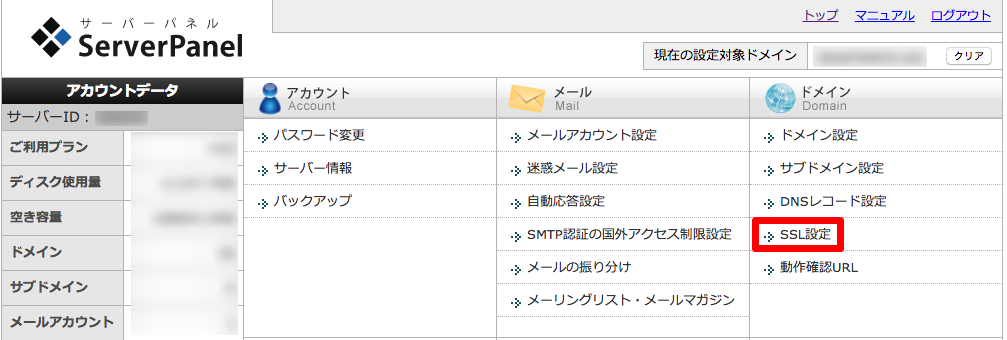
②対象ドメインを選択し追加
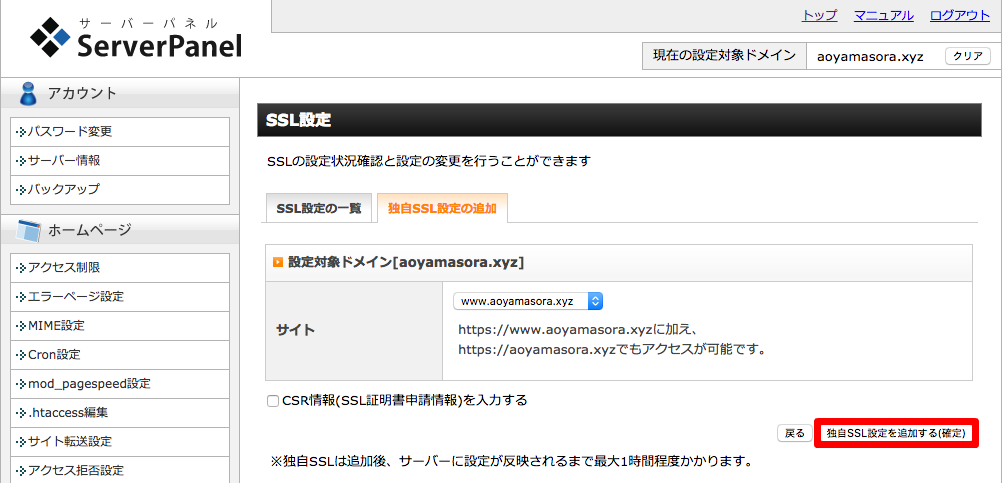
設定対象のドメインを選択してください。なお、CSR情報を入力するについてはチェックは外したままで大丈夫です。
「独自SSL設定を追加する(確定)」をクリックしましょう。
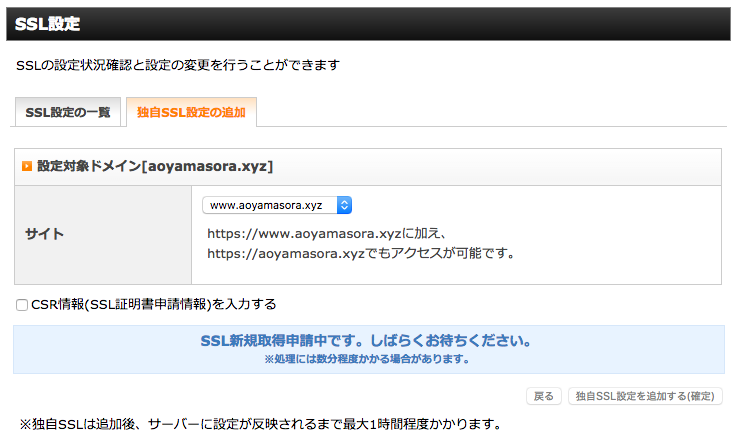
するとこのように申請中の画面に切り替わります。数分後には

独自SSL設定を追加しました。と表示されるので1時間ほど待ちましょう。
③WordpressにログインしてURLを変更
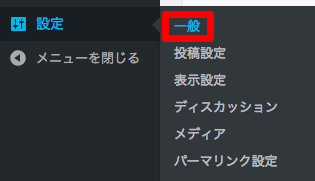
WordPressのダッシュボードの設定→一般をクリックします。
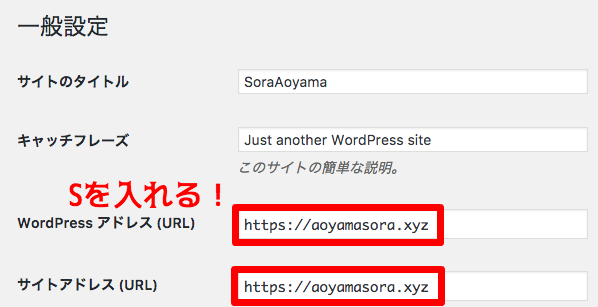
WordPressアドレスとサイトアドレスの「http」の部分を「https」に変更しましょう。
これで新規サイトのSSL化は終了となります!とても簡単ですよね♪これをWordpress構築直後にやらないと記事を入れたりしてからするとバックアップを取って置いたりしないと行けなくなりかなり複雑になってしまいます。
サイト構築時に行う作業の一貫としてこれも行っていくようにしましょう♪
SORA’S FOCUS
というわけで今回は新規にブログを立ち上げるときのSSL化の手順についてお伝えしてきました。ブログの基礎ができたら次はテーマやプラグインなどの設定を行っていきましょう!










コメント